Là một người đam mê công nghệ và yêu thích việc tự host các hệ thống quản lý media, tôi luôn coi Jellyfin là lựa chọn hàng đầu để sắp xếp bộ sưu tập phim ảnh đồ sộ của mình. Tuy nhiên, một thách thức dai dẳng mà tôi thường gặp phải là làm thế nào để xem video YouTube trực tiếp ngay trong Jellyfin. Mặc dù YouTube là một kho nội dung khổng lồ, việc thiếu đi tính năng tích hợp trực tiếp này luôn khiến trải nghiệm giải trí tại gia của tôi cảm thấy chưa thực sự trọn vẹn.
Cuối cùng, tôi đã tìm ra cách để giải quyết vấn đề này, và đó chính là lúc TubeArchivist xuất hiện. Với thiết lập tuyệt vời này, việc xem YouTube trong Jellyfin trở nên cực kỳ đơn giản và hoàn toàn không gặp bất cứ rắc rối nào, mang lại một thư viện media thống nhất và mạnh mẽ hơn bao giờ hết.
TubeArchivist: Nền Tảng Vững Chắc Cho Thư Viện YouTube Cá Nhân
Điều Kiện Tiên Quyết Cho Trải Nghiệm YouTube Hoàn Hảo
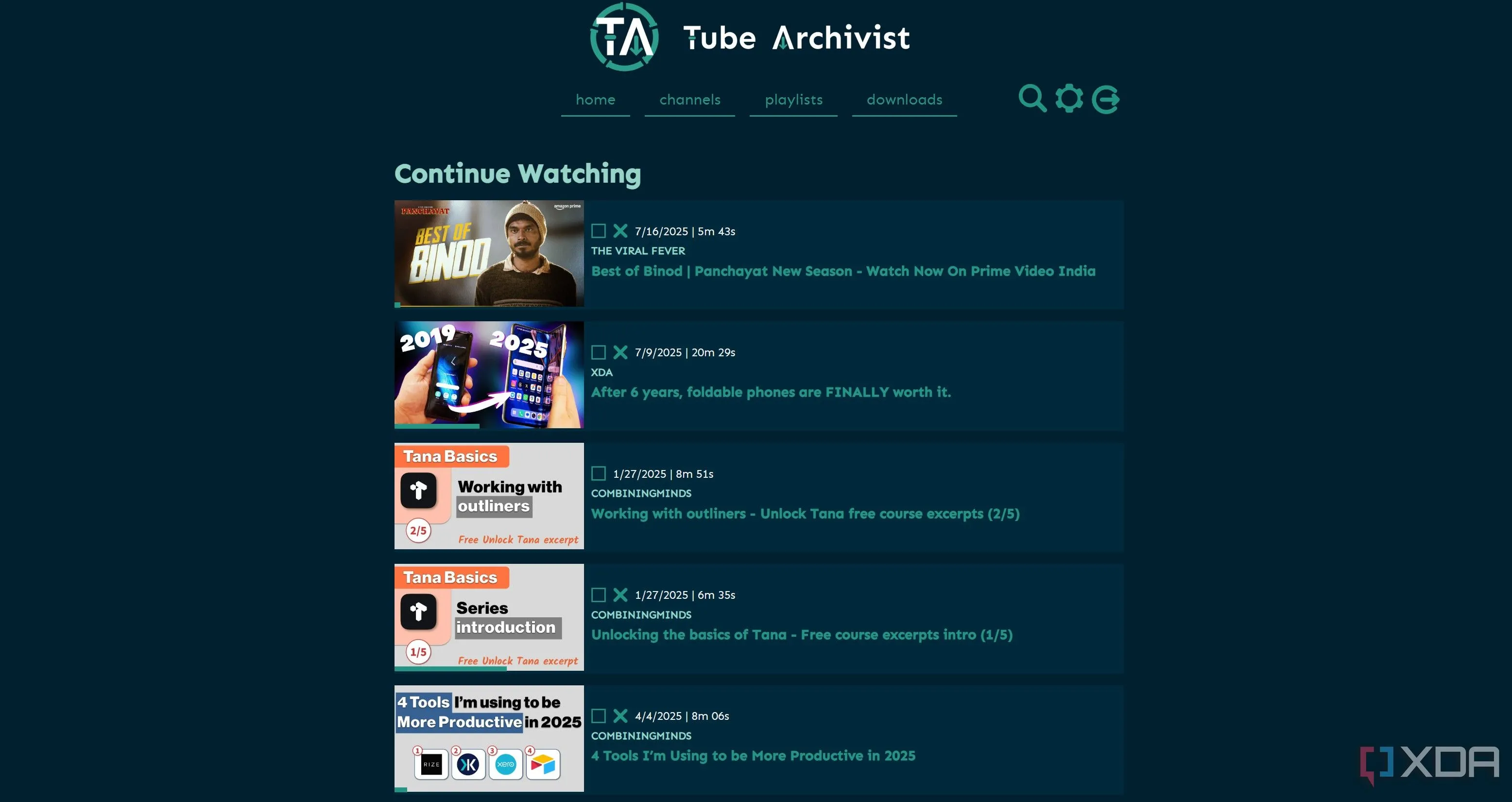
Tôi đã khám phá ra TubeArchivist khi đang tìm kiếm giải pháp để xem YouTube trên Jellyfin. TubeArchivist là một ứng dụng tự host đột phá, thay đổi hoàn toàn cách chúng ta quản lý và sắp xếp nội dung YouTube cục bộ. Tôi đã cài đặt ứng dụng này trên hệ thống của mình bằng Docker và coi nó như một thư viện YouTube cá nhân, nhưng hoàn toàn nằm dưới sự kiểm soát của tôi. Tôi sử dụng nó để lưu trữ video từ các kênh yêu thích, toàn bộ danh sách phát (playlist), và thậm chí tự động tải xuống các video mới. Đây là một công cụ mạnh mẽ để duy trì một bản sao cục bộ của những nội dung có thể biến mất hoặc không còn khả dụng trên YouTube.
TubeArchivist tích hợp trực tiếp với YouTube, cho phép tôi nhập video theo kênh, danh sách phát hoặc từng URL riêng lẻ. Nó tự động xử lý tất cả siêu dữ liệu (metadata) và hình thu nhỏ (thumbnails), làm cho thư viện cục bộ của tôi trở nên phong phú thông tin. Chức năng tìm kiếm trong TubeArchivist rất mạnh mẽ, giúp tôi nhanh chóng tìm thấy bất kỳ video nào đã lưu. Đối với tôi, nó đã trở thành một công cụ thiết yếu để xây dựng một bộ sưu tập video YouTube đáng tin cậy, có thể truy cập ngoại tuyến. Việc xây dựng thư viện vững chắc này với TubeArchivist là bước đầu tiên quan trọng, một điều kiện tiên quyết cần thiết trước khi tôi có thể đưa nội dung đó vào thiết lập Jellyfin của mình. Nó đã đặt nền móng cho trải nghiệm YouTube thực sự dễ dàng trên Jellyfin.
Kết Nối TubeArchivist Và Jellyfin Với Plugin Chuyên Dụng
Cầu Nối Sức Mạnh: Plugin tubearchivist-jf-plugin
Sau khi thư viện YouTube của tôi được sắp xếp gọn gàng trong TubeArchivist, bước tiếp theo là đưa tất cả nội dung đó vào Jellyfin. Đây chính là lúc plugin tubearchivist-jf-plugin phát huy tác dụng. Nó hoạt động như một cầu nối tuyệt vời, cho phép Jellyfin tích hợp và hiển thị thông minh các video được quản lý bởi TubeArchivist, biến máy chủ media của tôi thành một trung tâm YouTube mạnh mẽ.
Quá trình kết nối đáng ngạc nhiên là rất đơn giản. Đầu tiên, tôi đảm bảo cả TubeArchivist và Jellyfin đều đang hoạt động trên hệ thống của mình, vì tôi đã cài đặt cả hai bằng Docker cục bộ. Sau đó, tôi tiến hành cài đặt tubearchivist-jf-plugin trực tiếp vào phiên bản Jellyfin của mình. Tôi đã sử dụng phương pháp repository chính thức và được khuyến nghị: Từ Bảng điều khiển Jellyfin (Jellyfin Dashboard), tôi điều hướng đến “Plugins” và sau đó là tab “Repositories“. Tại đó, tôi thêm một repository mới, đặt tên là “TubeArchivistMetadata” và cung cấp URL https://github.com/tubearchivist/tubearchivist-jf-plugin/raw/master/manifest.json. Sau khi lưu, tôi chuyển đến tab “Catalog“, tìm thấy “TubeArchivistMetadata” trong phần “Metadata” và tiến hành cài đặt. Một lần khởi động lại Jellyfin nhanh chóng là tất cả những gì cần thiết để áp dụng các thay đổi và kích hoạt plugin.
Cấu Hình Đơn Giản, Kết Quả Ấn Tượng
Kích Hoạt Thư Viện YouTube Trong Jellyfin
Với việc cài đặt plugin thành công, bước tiếp theo là cấu hình nó để giao tiếp đúng cách với phiên bản TubeArchivist của tôi. Sau khi plugin TubeArchivistMetadata được cài đặt, tôi truy cập vào cài đặt cấu hình của nó. Tại đây, tôi đã chỉ định tên hiển thị bộ sưu tập (Collection display name) để hiển thị thư viện TubeArchivist của tôi trong Jellyfin. Tôi cũng cung cấp địa chỉ của phiên bản TubeArchivist (TubeArchivist instance address) và khóa API của TubeArchivist (TubeArchivist API key), giúp kích hoạt giao tiếp an toàn giữa hai ứng dụng.
Với plugin đã được cấu hình, tôi sẵn sàng bắt đầu sử dụng nó, và quá trình này cực kỳ đơn giản. Tôi bắt đầu bằng cách truy cập Bảng điều khiển Jellyfin và chọn “Libraries” để thêm một thư viện media mới.
Nếu bạn đang sử dụng Docker, giống như tôi: hãy đảm bảo đường dẫn media của TubeArchivist được gắn kết vào container Jellyfin của bạn dưới dạng chỉ đọc (read-only). Điều này ngăn chặn bất kỳ hoạt động vô ý nào trên các tệp media của bạn có thể làm gián đoạn TubeArchivist.
Trong biểu mẫu tạo thư viện, tôi đã chọn “Shows” làm loại nội dung, đặt một tên hiển thị cho thư viện và chỉ định thư mục media của TubeArchivist trong phần “Folders“. Khi cuộn xuống, tôi đảm bảo bỏ chọn tất cả các nhà cung cấp metadata và hình ảnh ngoại trừ “TubeArchivist” (bạn sẽ không tìm thấy TubeArchivist trong phần season providers, vì vậy hãy tắt tất cả ở đó). Sau khi lưu, tôi quay lại màn hình chính Jellyfin, và đó là thư viện TubeArchivist mới của tôi. Jellyfin tự động tìm nạp tất cả metadata và hình ảnh, điền đầy đủ các kênh và video của tôi, làm cho mọi thứ có thể truy cập ngay lập tức.
Trải Nghiệm YouTube Liền Mạch Ngay Trên Jellyfin
Tận Hưởng Nội Dung YouTube Không Giới Hạn
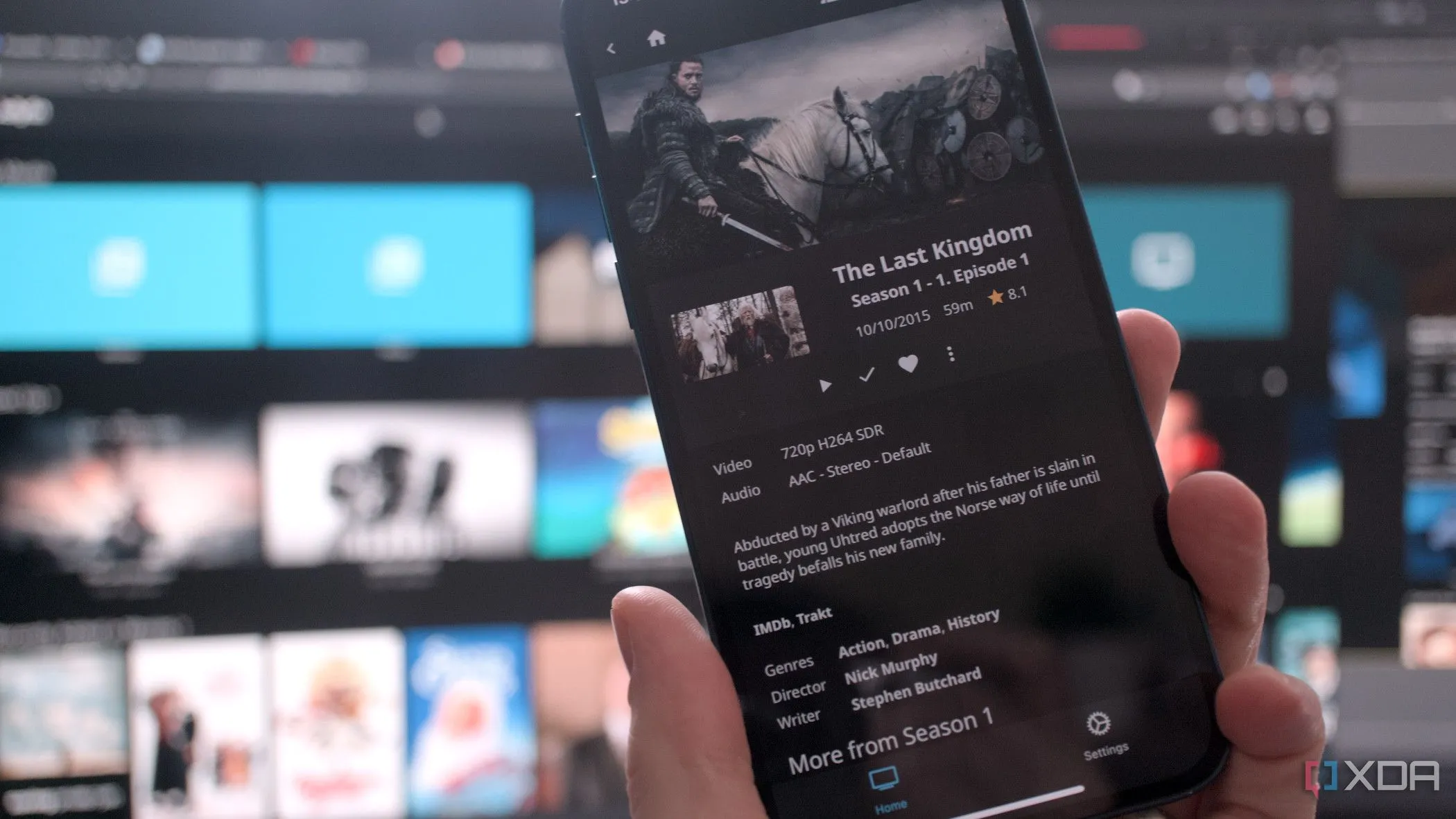
Sau khi thiết lập TubeArchivist, kết nối với Jellyfin và cấu hình plugin, phần thú vị thực sự bắt đầu: việc xem YouTube trên Jellyfin trở nên vô cùng dễ dàng và thú vị mỗi ngày! Toàn bộ thư viện YouTube đã được tuyển chọn của tôi, với đầy đủ chi tiết và hình ảnh, xuất hiện ngay trên màn hình Jellyfin quen thuộc. Tôi không còn phải chuyển đổi giữa các ứng dụng hay đối phó với quảng cáo. Các video yêu thích của tôi giờ đây chỉ là một thư viện khác bên cạnh các bộ phim, luôn sẵn có khi tôi muốn.
Duyệt qua các kênh và danh sách phát cảm thấy hoàn toàn tự nhiên trong Jellyfin. Tôi có thể xem bộ sưu tập TubeArchivist của mình trên bất kỳ thiết bị nào có Jellyfin; dù là TV, máy tính bảng hay điện thoại. Khả năng truyền phát mạnh mẽ của Jellyfin đảm bảo rằng việc phát lại luôn mượt mà và đáng tin cậy. Nó đã hoàn toàn thay đổi cách tôi tiêu thụ nội dung YouTube.
Nâng Tầm Trải Nghiệm YouTube Với Máy Chủ Media Tại Gia
Việc có mọi thứ được tổ chức và tập trung vào một nơi không chỉ đơn giản hóa media của tôi; nó còn làm cho việc thưởng thức trở nên thú vị hơn rất nhiều. Plugin này thực sự giúp việc xem YouTube trong Jellyfin trở nên dễ dàng và siêu tiện lợi đối với tôi hàng ngày. Nếu bạn đang tìm cách đưa nội dung YouTube của mình vào máy chủ media tại gia một cách mượt mà, sự kết hợp giữa TubeArchivist và plugin này chắc chắn là một giải pháp đáng thử và dễ sử dụng. Đây là một giải pháp miễn phí, mạnh mẽ, biến Jellyfin thành một trung tâm nội dung thực sự cá nhân hóa, mang đến trải nghiệm xem không bị gián đoạn. Chắc chắn rất đáng để khám phá nếu bạn muốn nâng cao thiết lập media của mình!